Cara Memasang Windows pada Mac Tanpa Kem Boot
Jul 31, 2025 am 11:58 AMTanpa kem boot, memasang Windows pada Mac boleh dilaksanakan dan berfungsi untuk cip dan keperluan yang berbeza. 1. Keserasian semak pertama: M1/M2 Chip Mac tidak boleh menggunakan kem boot, disyorkan untuk menggunakan alat virtualisasi; Intel Chip Mac secara manual boleh membuat cakera USB boot dan memasangnya dalam partition. 2. Disyorkan untuk menggunakan mesin maya (VMS) untuk pengguna M1 dan ke atas: fail Windows ISO, perisian virtualisasi (seperti Parallels Desktop atau UTM), sekurang -kurangnya 64GB ruang kosong, dan memaksimumkan sumber. 3. Pengguna Intel Mac boleh memasangnya secara manual dengan boot pemacu USB: pemacu USB, Windows ISO, utiliti cakera dan operasi terminal diperlukan. Pastikan anda menyandarkan terlebih dahulu dan pilih partition dengan betul untuk mengelakkan penggantian MacOS. 4. Masalah biasa termasuk tidak mengiktiraf pilihan permulaan, pemandu yang tidak berfungsi, gagap prestasi, dan lain -lain, yang boleh diselesaikan dengan menetapkan semula NVRAM, memformat semula partition, mengemas kini pemandu, dan sebagainya. Singkatnya, pilih pelan yang sesuai mengikut jenis peranti dan berhati -hati mengendalikannya untuk berjaya memasang tingkap.

Memasang Windows pada Mac Tanpa Kem Boot boleh dilakukan sepenuhnya, dan ia memberi anda lebih banyak fleksibiliti jika anda menggunakan Mac yang lebih baru dengan Apple Silicon (cip M1/M2) atau lebih suka persediaan manual. Pembantu Boot Camp adalah terhad kepada Mac berasaskan Intel dan hanya menyokong versi Windows tertentu, jadi laluan manual membuka pilihan seperti menjalankan Windows melalui virtualisasi atau pembahagian tersuai.

Inilah caranya untuk menyelesaikannya.
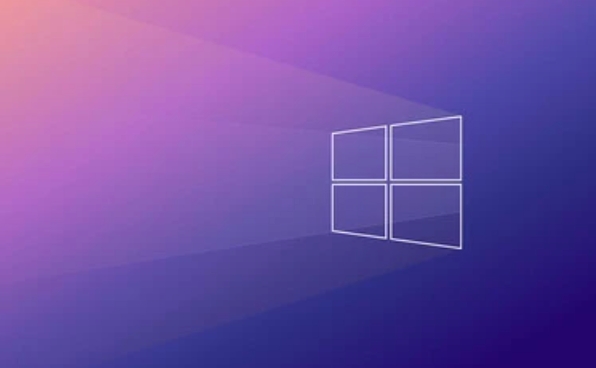
1. Periksa keserasian Mac anda terlebih dahulu
Sebelum menyelam, pastikan versi perkakasan dan macOS anda menyokong apa yang anda cuba lakukan.
- Apple Silicon (M1/M2/M3 Mac): Anda tidak boleh menggunakan kem boot sama sekali. Pertaruhan terbaik ialah menggunakan alat virtualisasi seperti Desktop atau UTM Parallels.
- MAC berasaskan Intel: Anda boleh memasang Windows secara manual dengan membuat USB bootable dan menggunakan utiliti cakera untuk menyediakan partition.
- Versi MACOS: Sesetengah alat berfungsi lebih baik pada versi tertentu - contohnya, versi yang lebih baru dari paralel memerlukan macOS ventura atau yang lebih baru.
Jika anda tidak pasti cip yang anda miliki, pergi ke MAC ini di bawah menu Apple-ia akan mengatakan sama ada "Apple" di bawah pemproses (untuk M-Series), atau "Intel."

2. Gunakan mesin maya sebaliknya (disyorkan untuk M1)
Oleh kerana Apple Silicon Mac tidak menyokong kem boot, alternatif yang paling mudah adalah menggunakan mesin maya (VM). Inilah Caranya:
Apa yang anda perlukan:
- Salinan Windows (biasanya fail ISO)
- Perisian Virtualisasi Seperti Desktop Parallels , UTM , atau Crossover
- Cukup ruang kosong (sekurang -kurangnya 64GB disyorkan)
Langkah:
- Muat turun dan pasang Parallels atau UTM
- Buat VM baru dan arahkan ke Windows ISO anda
- Peruntukkan sumber RAM dan CPU (jangan maksimum mereka kecuali anda OK dengan kelembapan)
- Mulakan VM dan ikuti langkah pemasang Windows
Parallels mempunyai integrasi dan prestasi yang hebat tetapi kos wang (~ $ 80). UTM adalah percuma dan sumber terbuka tetapi mungkin merasa kurang dibinasakan. Crossover adalah baik untuk menjalankan aplikasi Windows tertentu dan bukannya penggunaan OS penuh.
Kaedah ini mengelakkan menyentuh partisi cakera anda sepenuhnya, jadi ia lebih selamat dan boleh diterbalikkan.
3. Pasang tingkap secara manual menggunakan USB bootable (Intel Macs sahaja)
Jika anda mahu Windows dipasang secara asli (bukan dalam VM), kaedah ini berfungsi pada Mac berasaskan Intel yang lebih tua.
Apa yang anda perlukan:
- Pemacu USB (sekurang -kurangnya 16GB)
- Fail Windows ISO
- Utiliti cakera dan akses terminal
Langkah:
- Gunakan utiliti cakera untuk mengecilkan partition macOS anda dan buat yang baru untuk Windows (diformat sebagai MS-DOS FAT).
- Muat turun perisian Windows Support dari Boot Camp Assistant (walaupun anda tidak menggunakan Boot Camp - ini adalah pemandu).
- Gunakan alat seperti RUFUS (pada Windows) atau Ventoy untuk membuat USB bootable dari Windows ISO.
- Mulakan semula MAC anda semasa mengadakan pilihan (?) kunci untuk memasukkan pengurus permulaan.
- Pilih pemacu USB dan mula memasang Windows.
- Apabila diminta, muatkan pemacu kem boot semasa pemasangan.
Pastikan untuk memilih partition yang betul semasa persediaan - jika tidak, anda mungkin menulis ganti MacOS. Juga, beberapa ciri seperti Wi-Fi atau audio mungkin tidak berfungsi sehingga anda memasang pemandu boot.
4. Penyelesaian masalah masalah biasa
Walaupun mengikuti langkah -langkah dengan teliti, perkara -perkara boleh pergi ke sisi.
- Tiada pilihan boot yang dipaparkan: cuba menetapkan semula nvram dengan memulakan semula dan memegang pilihan arahan PR sehingga anda mendengar startup chime dua kali.
- Windows tidak akan mengenali pemacu: Format partition sebagai EXFAT atau FAT32 sebelum memulakan pemasangan.
- Pemandu tidak berfungsi selepas pemasangan: Pasang semula perisian sokongan boot Camp atau muat turun pemacu terkini dari laman web Apple.
- Prestasi ketinggalan dalam VM: Peningkatan teras RAM dan CPU yang diperuntukkan, tetapi meninggalkan cukup untuk macOS untuk tetap responsif.
Jika anda terjebak dalam satu langkah, kemungkinan orang lain juga berada di sana-semak forum seperti Reddit atau Mac App Store ulasan untuk nasihat pengguna sebenar.
Pada dasarnya itu sahaja. Sama ada anda menggunakan M1 Mac moden atau model Intel yang lebih tua, ada cara untuk menjalankan Windows tanpa bergantung pada kem boot. Virtualisasi adalah yang paling mudah untuk kebanyakan orang, manakala pemasangan manual menawarkan prestasi yang lebih baik jika anda memerlukannya. Luangkan masa anda, semak semula setiap langkah, dan simpan pemandu yang berguna.
Atas ialah kandungan terperinci Cara Memasang Windows pada Mac Tanpa Kem Boot. Untuk maklumat lanjut, sila ikut artikel berkaitan lain di laman web China PHP!

Alat AI Hot

Undress AI Tool
Gambar buka pakaian secara percuma

Undresser.AI Undress
Apl berkuasa AI untuk mencipta foto bogel yang realistik

AI Clothes Remover
Alat AI dalam talian untuk mengeluarkan pakaian daripada foto.

Clothoff.io
Penyingkiran pakaian AI

Video Face Swap
Tukar muka dalam mana-mana video dengan mudah menggunakan alat tukar muka AI percuma kami!

Artikel Panas

Alat panas

Notepad++7.3.1
Editor kod yang mudah digunakan dan percuma

SublimeText3 versi Cina
Versi Cina, sangat mudah digunakan

Hantar Studio 13.0.1
Persekitaran pembangunan bersepadu PHP yang berkuasa

Dreamweaver CS6
Alat pembangunan web visual

SublimeText3 versi Mac
Perisian penyuntingan kod peringkat Tuhan (SublimeText3)

Topik panas
 Cahaya malam tingkap tidak berfungsi
Jul 29, 2025 am 05:34 AM
Cahaya malam tingkap tidak berfungsi
Jul 29, 2025 am 05:34 AM
Mod malam tidak dapat menyesuaikan suhu warna atau tidak berkuatkuasa, yang biasanya disebabkan oleh tetapan sistem atau masalah memandu. Periksa pertama sama ada mod malam sebenarnya didayakan: Pergi ke Tetapan> Sistem> Paparan, sahkan bahawa suis "Mod Malam" dihidupkan. Jika kelabu tidak dipilih, ia mungkin menjadi masalah dengan pemacu kad grafik atau versi sistem; Kedua, jika pelarasan suhu warna tidak sah, anda boleh cuba memulakan semula penjelajah, gunakan pendaftaran untuk membaiki, menetapkan semula tetapan mod malam, dan mematikan perisian pihak ketiga yang bercanggah; Akhirnya periksa keizinan lokasi masa dan geografi: Pastikan lokasi dibenarkan dalam tetapan privasi, dan membolehkan fungsi penetapan zon masa dan masa automatik.
 Linux vs Windows: Sistem operasi mana yang lebih baik untuk anda?
Jul 29, 2025 am 03:40 AM
Linux vs Windows: Sistem operasi mana yang lebih baik untuk anda?
Jul 29, 2025 am 03:40 AM
Windowsisbetterforbeginnersduetoeaseofuse,seamlesshardwarecompatibility,andsupportformainstreamsoftwarelikeMicrosoftOfficeandAdobeapps.2.LinuxoutperformsWindowsonolderorlow-resourcehardwarewithfasterboottimes,lowersystemrequirements,andlessbloat.3.Li
 Cara membuat akaun tetamu di Windows
Jul 30, 2025 am 12:55 AM
Cara membuat akaun tetamu di Windows
Jul 30, 2025 am 12:55 AM
ToenableTheGuestaccountinWindows10/11, OpenCommandPromptPasadministratorandrun "NetuserGuest/Active: Yes" .2.Theguestaccounthaslimitedpermissionsandcannotinstallappsorchangesystystemsettings.3.option
 Cara Menetapkan Surat Pemandu di Windows
Jul 30, 2025 am 04:54 AM
Cara Menetapkan Surat Pemandu di Windows
Jul 30, 2025 am 04:54 AM
Toassignadriveletterinwindows, UseIskManagementorCommandPrompt.2.indiskManagement, PressWindows X, SelectDiskManagement, ClickTheVolumewithoutaletter, pilih "validriveletterandpaths", clickadd, selectaletter (mengelakkan: orb :), andclickok.3.3.alte
 Cara Mencari Tarikh Pemasangan Windows
Jul 30, 2025 am 04:57 AM
Cara Mencari Tarikh Pemasangan Windows
Jul 30, 2025 am 04:57 AM
Usecommandpromptbytypingsysteminfo | cari "originalInstallDate" toinstantelyseeteoriginalWindowsInstallationDate.2.Alternative, usepowershellwith (get-itempropery-path "hklm: \ software \ microsoft \ windowsnverversion")
 Cara membuat imej sistem di Windows
Jul 30, 2025 am 04:57 AM
Cara membuat imej sistem di Windows
Jul 30, 2025 am 04:57 AM
OpenBackupApandRestoreviaWindows S, TypebackupandRestore, ClickCreateaseasystemage.2.SaveTheimageToanExternalHardDrive (disyorkan), selectItFromThedRopdown, danClickNext.3.confirmincludeDinRives (SystemReServedandandC:
 Cara Mengatasi Latihan DPC Tinggi di Windows
Jul 30, 2025 am 02:08 AM
Cara Mengatasi Latihan DPC Tinggi di Windows
Jul 30, 2025 am 02:08 AM
UselatencymontoidentifyHighdpc/isrtimesandpinpinpointproblematicdrivers.2.updateorrollbacknetworkandwi-fidrivers, terutamanyaFromIntel, Realtek, Orkiller, danDisiSableUnedBluetooth.3.updateordisberabhigh
 Cara menukar bahasa paparan sistem untuk semua pengguna di Windows
Jul 31, 2025 am 08:18 AM
Cara menukar bahasa paparan sistem untuk semua pengguna di Windows
Jul 31, 2025 am 08:18 AM
InstallThedesiredLanguagePackViasettings → Time & Language → Bahasa & Wilayah, Memastikan "SetAsMyWindowsDisplayLanguage" Isselected.2.ChangeThesystemDisplayLanguageInthesameMenuandrestart.3.OpencontrolPanel → Wilayah →






